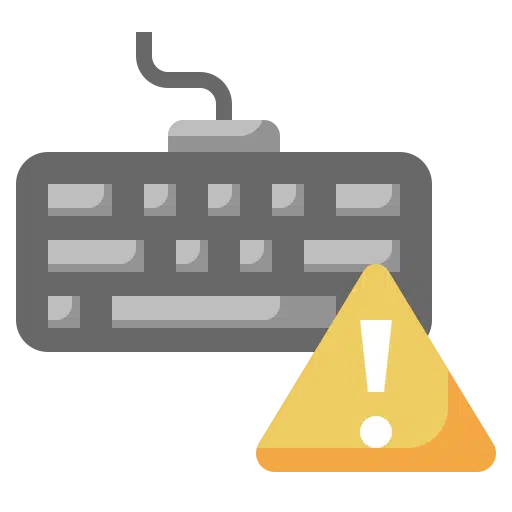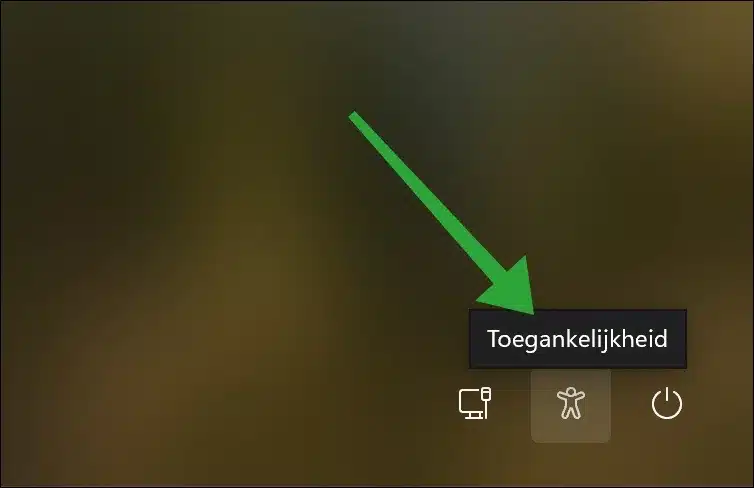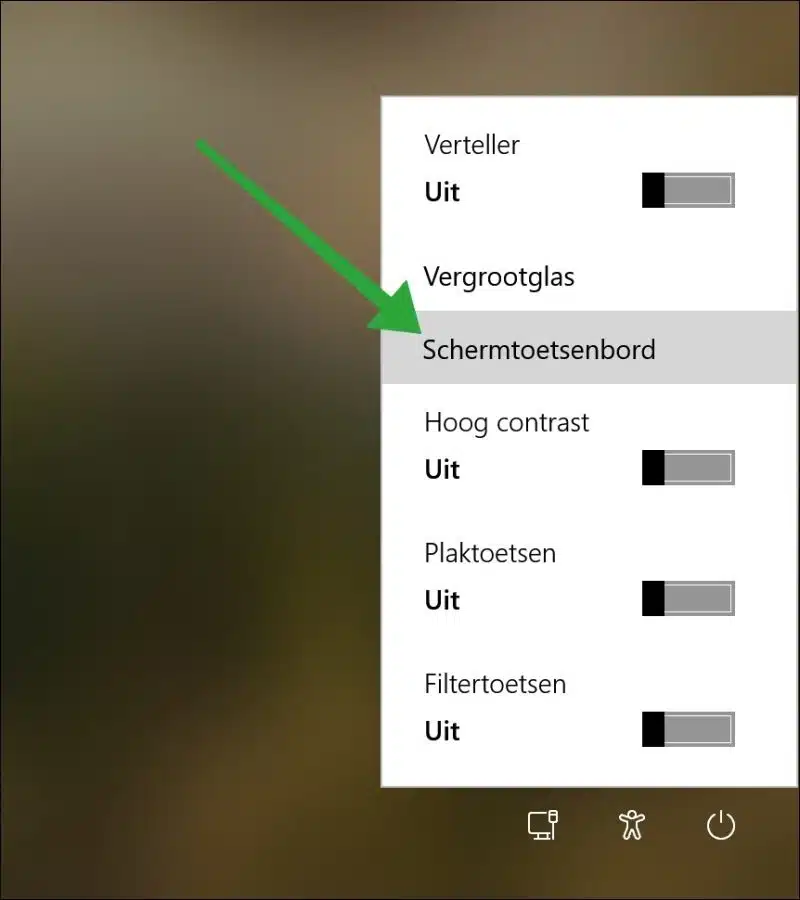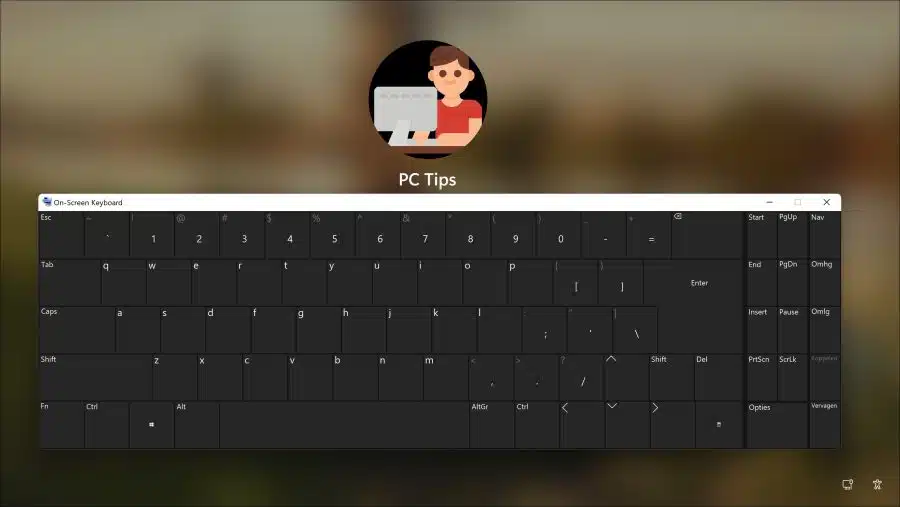Es kommt häufig vor, dass die Tastatur beim Anmelden unter Windows nicht richtig oder gar nicht funktioniert. Die Eingabe Ihres PIN-Codes oder Passwortes ist dann nicht möglich.
Im Allgemeinen handelt es sich hierbei um ein Softwareproblem. Allerdings kann nicht völlig ausgeschlossen werden, dass es sich nicht um Hardware handelt. Ich empfehle daher, die folgenden Dinge im Voraus zu überprüfen.
- Stellen Sie sicher, dass die Tastatur eingeschaltet und ordnungsgemäß an den Computer angeschlossen ist.
- Versuchen Sie es mit einer anderen Tastatur oder einem anderen USB-Anschluss an Ihrem Computer. Wenn es Bei einer anderen Tastatur tritt das Problem nicht auf, dann liegt das Problem möglicherweise an der Originaltastatur.
- Wenn Sie eine kabellose Tastatur verwenden, stellen Sie sicher, dass die Akkus vollständig aufgeladen sind und die Tastatur ordnungsgemäß mit dem Computer gekoppelt ist.
- Starten Sie Ihren Computer neu und prüfen Sie, ob das Problem behoben ist.
- Probieren Sie die Tastatur im aus Verwenden Sie den abgesicherten Modus. Wenn die Tastatur im abgesicherten Modus funktioniert, liegen möglicherweise Probleme mit Treibern oder Software vor, die mit Ihrer Tastatur nicht kompatibel sind.
- Drücken Sie mehrmals eine oder mehrere Tasten. Auf diese Weise können Sie eine Tastatur „aufwecken“ und in manchen Fällen funktioniert die Tastatur wieder.
- Drücken Sie gleichzeitig STRG + ALT + UMSCHALT mit beiden Händen auf der Tastatur nach links und rechts. Das funktioniert in manchen Fällen auch.
Wenn Sie auf Ihrem Computer ein anderes Benutzerkonto haben, versuchen Sie, sich mit diesem Konto anzumelden, um zu sehen, ob die Tastatur funktioniert. Wenn die Tastatur in einem anderen Konto funktioniert, hängt das Problem möglicherweise mit den Einstellungen Ihres ursprünglichen Kontos zusammen. Generell funktioniert die Tastatur wieder, sobald Sie sich erfolgreich mit Ihrem Benutzerkonto angemeldet haben.
Tastatur funktioniert nicht beim Anmelden unter Windows 11 oder 10
Wenn Sie sich überhaupt nicht anmelden können, weil die Tastatur nicht funktioniert, können Sie die Bildschirmtastatur verwenden.
Ganz unten rechts auf dem Anmeldebildschirm befindet sich das Symbol „Barrierefreiheit“. Klicken Sie darauf, um die Barrierefreiheitsoptionen zu öffnen.
Klicken Sie dann auf „Bildschirmtastatur“, um eine virtuelle Tastatur zu öffnen.
Durch Klicken mit der Maus auf die Tasten der Bildschirmtastatur können Sie sich weiterhin mit einem Passwort oder PIN-Code anmelden.
Ich hoffe, das hat Ihnen geholfen. Vielen Dank fürs Lesen!
Lesen Sie auch: Code 19-Tastaturfehlermeldung? Versuche dies!